Automatická konfigurace pro zařízení: Android
Klepněte na Nastavení > Účty > Přidat účet > E-mail.
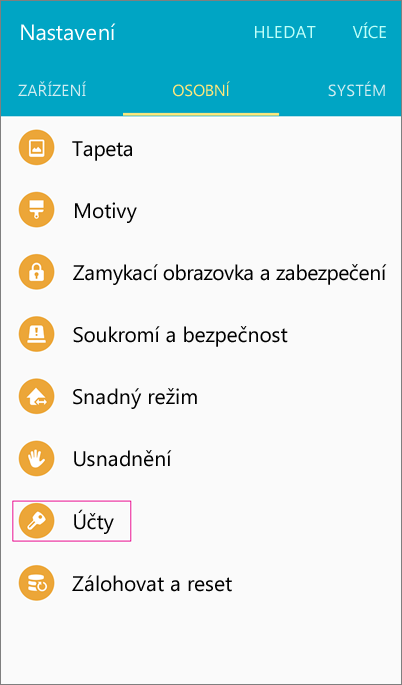
Napište svoji celou e-mailovou adresu, třeba petr@contoso.com, napište svoje heslo a pak klepněte na Další.
Vyberte možnost Exchange.
Podle toho, jak správce Office 365 ve vaší organizaci nastavil váš účet, můžete dostat zprávu o dalších funkcích zabezpečení. Pokračujte výběrem OK.
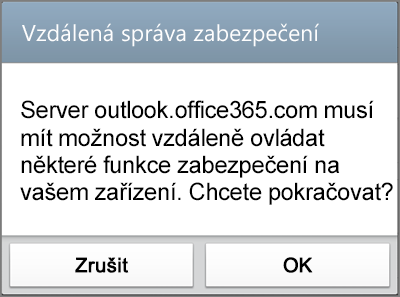
Až zařízení zkontroluje nastavení serveru, otevře se stránka Možnosti účtu. Potvrďte výchozí nastavení, případně vyberte možnosti podle toho, jak chcete dostávat a posílat poštu, a potom klepněte na Další. (Abyste možnost Další viděli, možná se budete muset posunout dolů.)
Na stránce Nastavení e-mailu můžete změnit název účtu. Až to budete mít, klepněte na Hotovo.
Pokud jste si synchronizovali kalendář a kontakty v kroku 5, můžete přejít do těchto aplikací na svém telefonu a podívat se na položky, které se tam případně zobrazí. Pokud jste si synchronizovali i úkoly, měli byste je vidět v kalendářové aplikaci na svém zařízení. Může trvat několik minut, než se všechno synchronizuje.
Pokud se zařízení nemůže připojit, ověřte, jestli jste správně zadali e-mailovou adresu a heslo, a zkuste to znovu. Jestliže se připojení ani potom nedaří, vyzkoušejte ruční nastavení podle následujících pokynů.
Kompletní návod pro Android: https://support.office.com/cs-cz/article/Nastaven%C3%AD-e-mailu-na-telefonu-nebo-tabletu-s-Androidem-886db551-8dfa-4fd5-b835-f8e532091872?ui=cs-CZ&rs=cs-CZ&ad=CZ
Ruční konfigurace pro zařízení: Android
Klepněte na Nastavení > Účty > Přidat účet > E-mail.
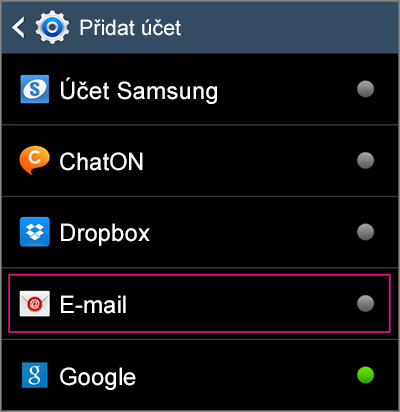
Napište svoji celou e-mailovou adresu, třeba petr@contoso.com, napište svoje heslo a pak klepněte na Další.
Vyberte možnost Ručně.
Zkontrolujte nastavení na stránce Nastavení Exchange Serveru a v případě potřeby ho upravte.
E-mail: Do tohoto pole zadejte svoji celou e-mailovou adresu, třeba petr@contoso.com.
Doména\Uživatelské jméno: Do tohoto pole zadejte svoji celou e-mailovou adresu (například petr@contoso.com). Pokud máte ve svojí verzi Androidu zvlášť textové pole Doména a zvlášť textové pole Uživatelské jméno, nechejte pole Doména prázdné a zadejte svoji celou e-mailovou adresu do pole Uživatelské jméno.
Heslo: Použijte heslo, které používáte pro připojení ke svému účtu.
Exchange Server: Název serveru pro Office 365 pro firmy je outlook.office365.com.
Zkontrolujte, že máte zaškrtnuté políčko Použít zabezpečené připojení (SSL) .
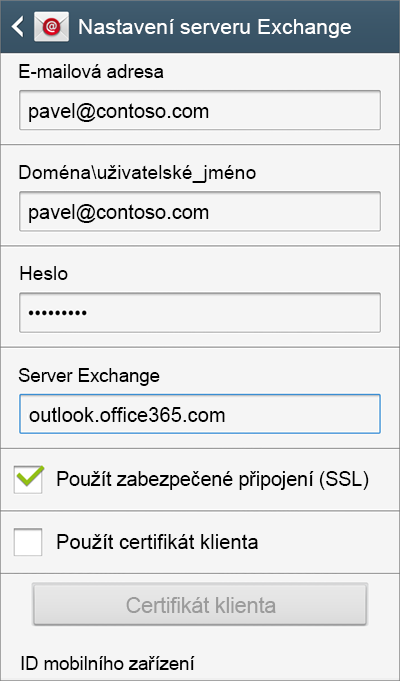
Klepněte na Hotovo.
Podle toho, jak správce Office 365 ve vaší organizaci nastavil váš účet, můžete dostat zprávu o dalších funkcích zabezpečení. Pokračujte tak, že vyberete OK nebo Aktivovat.
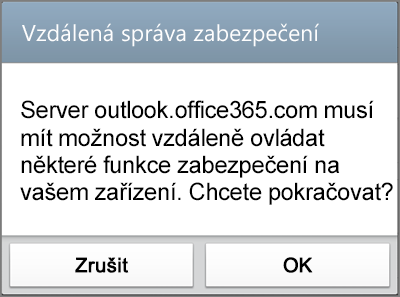
Potvrďte výchozí hodnoty nebo nastavení upravte podle toho, jak chcete účet na zařízení synchronizovat. Až to budete mít, potáhněte prstem dolů a klepněte na Další.
Na stránce Nastavení e-mailu můžete změnit název účtu. Až to budete mít, klepněte na Hotovo.
Automatická konfigurace pro zařízení: iOS
Klepněte na Nastavení > Pošta, kontakty, kalendáře > Účty > Přidat účet > E-mail.
Na stránce Přidat účet klepněte na Exchange.
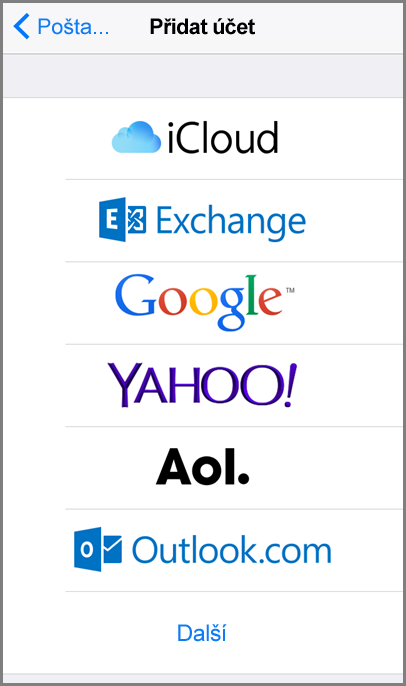
Zadejte celou svoji e-mailovou adresu, třeba petr@contoso.com, a svoje heslo a pak klepněte na Další.
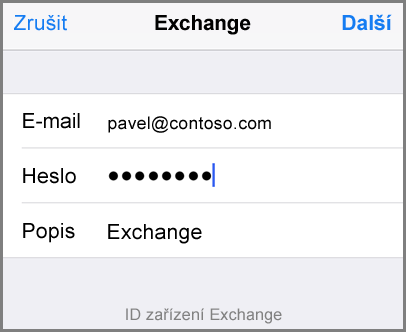
Ve výchozím nastavení se synchronizují tyto informace: pošta, kontakty a kalendář. Klepněte na Uložit.
Pokud se vám zobrazí zpráva, že máte vytvořit heslo, klepněte na Pokračovat a zadejte číselné heslo. Pokud se zobrazí tato výzva a heslo nenastavíte, nebudete moct na zařízení tento účet zobrazit. Heslo můžete nastavit i později v nastaveních.
Kompletní návod pro iOS: https://support.office.com/cs-cz/article/Nastaven%C3%AD-e-mailu-na-iPhonu-iPadu-nebo-iPodu-Touch-b2de2161-cc1d-49ef-9ef9-81acd1c8e234?ui=cs-CZ&rs=cs-CZ&ad=CZ
